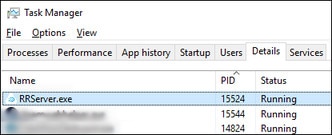錯誤代碼
檢查與問題相關的錯誤代碼,然後嘗試以建議的步驟解決錯誤。
相關特定功能、應用程式或裝置的錯誤代碼,請點選以下連結:
- VIVE Business 串流安裝程式
- VIVE Business 串流主控台
- 頭戴式裝置中的VIVE Business 串流應用程式
- DisplayPort (僅限 VIVE Focus Vision)
| 錯誤代碼 | 問題 | 問題解決步驟 |
|---|---|---|
| 003 | 無法複製檔案。 | 重新執行 VIVE Business 串流安裝程式。 |
| 100 | 無法建立記錄檔。確認可用的磁碟空間。 | 釋放一些硬碟空間後,便可建立記錄檔。 |
| 101 | 無法在 SteamVR 中註冊驅動程式。 |
|
| 102 | 找不到 SteamVR 設定。VIVE Business 串流需要使用 SteamVR。 |
|
| 103 | 網路連線發生問題,無法下載 VIVE Business 串流安裝套件。 |
|
| 120, 430 | 找不到要求的檔案。確認是否安裝。 | 部分必要檔案遺失。在您的電腦上重新安裝VIVE Business 串流軟體。 |
| 200 | 授權已過期。 | Beta 授權已過期。請聯絡 HTC 取得新授權或退出測試版計畫。 |
| 310, 320 | 顯示卡驅動程式已過期。更新顯示卡驅動程式。 | 將顯示卡驅動程式更新至最新版本。 |
| 311 | 編碼器初始化失敗。 |
|
| 330 | 找不到支援的 GPU。 |
|
| 331 | 找不到支援的 GPU。 |
確保電腦 GPU 支援 DSC (顯示串流壓縮),並且具有至少 6 GB 的 VRAM。 查看需求,以確認電腦 GPU 是否符合支援 DisplayPort 模式的要求。 |
| 332 | 找不到 DisplayPort 連線 |
如需更多解決方案,請參閱已經將 VIVE Focus Vision 連接到電腦的 DisplayPort 連接埠,為什麼仍然是 USB 串流?。 |
| 333 | DP 模式的 GPU 驅動程式已過時 | NVIDIA GPU 驅動程式過舊。建議將驅動程式更新至 560.94 或更高版本。 |
| 334 | 無法啟用 DP 模式 | 嘗試以下操作:
|
| 335 | 無法透過 DP 偵測到頭戴式裝置 |
|
| 337 | 螢幕數量已達上限。 | 您的電腦顯示卡已達到其可同時支援的最大顯示器數量,因此無法啟動DisplayPort連線。在開始DisplayPort模式串流之前,請嘗試以下操作:
|
| 338 | 偵測不到 GPU | 找不到 GPU。請重新啟動電腦,並再試一次。 |
| 340 | 找不到VIVE Business 串流驅動程式。 |
|
| 401 | DP 模式 (低 GPU 優先權) | 嘗試以下操作:
|
| 440 | 無法初始化音訊。 |
|
| 450 | 無法綁定至連接埠。 | VIVE Business 串流所需的網路連接埠目前已被佔用。重新啟動 VIVE Business 串流。如果仍出現錯誤訊息,請執行下列操作:
|
| 501 | USB 連線速度過低。使用 USB 3.0 或更快版本。 | 對於有線串流,強烈建議使用 USB 3.0 或更高版本。
如果問題仍然存在,請嘗試改用電腦上的其他連接埠。 |
| 601 | 畫格遺失。 | 頭戴式裝置和電腦連線發生問題。請嘗試執行下列步驟:
|
| 912 | 無法連線。檢查網路和主機,然後再試一次。此外,請確保電腦上安裝了 VIVE Business 串流軟體 (https://dl.vive.com/vbspc)。 | 請選取確定 以再試一次。如果問題依然存在,請執行下列步驟:
|
| 921 | 影像掉格逾時。影像逾時或掉格。請檢查網路與電腦,然後再試一次。 | VIVE Business 串流 無法接收影片畫面,並在多次重試後逾時。請嘗試執行下列步驟:
|
| 931 | 找不到驅動程式。未偵測到驅動程式。請檢查電腦,然後再試一次。 |
|
這對您有幫助嗎?
是
否
感謝您!您的意見回報可協助他人查看最實用的資訊。